Mi PC con Windows 10 no tiene sonido (2024): solución

Si tu equipo utiliza el sistema operativo Windows 10 y el sonido deja de funcionar, puede deberse a distintas razones, como problemas con el controlador del altavoz, la tarjeta de sonido o un controlador Intel. En este artículo te explicamos cómo solucionarlo, sea cual sea el motivo.
¿A qué se debe el problema de audio en Windows 10?
La falta de audio en Windows 10 puede deberse a problemas de distinto origen. Uno de ellos es la incorrecta configuración de los controladores o la tarjeta de sonido y/o de los altavoces. Además de no emitirse sonido al intentar reproducir un archivo multimedia, el sistema muestra en pantalla el mensaje de error "no hay ningún dispositivo de audio instalado".
Asimismo, Microsoft ha mencionado problemas de audio en Windows 10 ocasionados por la instalación errónea de un controlador Intel, concretamente el Intel Smart Sound. A continuación, te contamos dos formas de resolver este problema y hacer que el sonido vuelva a funcionar correctamente en tu equipo.
- Antes de comenzar, asegúrate que hayas seleccionado el dispositivo de salida de audio adecuado en tu computadora. Dirígete al icono Altavoces en la Barra de tareas. Selecciona la flecha para abrir la lista de dispositivos y verifica que hayas seleccionado los altavoces o auriculares pertinentes.
- Verifica también los cables y enchufes de los dispositivos de audio que estés utilizando para asegurarte de que estén conectados y encendidos.
- Otra opción de diagnóstico es ejecutar el Solucionador de problemas de audio. Para esto, escríbelo en la barra de búsqueda y elige entre los resultados Buscar y solucionar problemas al reproducir sonido. Selecciona Siguiente, elige el dispositivo en la lista y sigue las instrucciones.
¿Cómo resolver el problema de audio en Windows 10 con el Administrador de dispositivos?
- Haz clic derecho sobre el menú Inicio de Windows y selecciona Administrador de dispositivos.
- A continuación, haz doble clic sobre la línea Dispositivos del sistema y busca el controlador de audio Intel Smart Sound Technology (Intel SST). Debería aparecer un triángulo amarillo con un signo de exclamación.
- Haz clic derecho y selecciona Propiedades para verificar que la versión del controlador es la 09.21.00.3755 (versión problemática).
- Después, haz clic derecho sobre el dispositivo Intel Smart Sound Technology (Intel SST) y selecciona Actualizar controlador.
- Elige Buscar software de controlador en el equipo.
- Luego haz clic en Elegir en una lista de controladores disponibles en el equipo.
- Selecciona High Definition Audio Device y haz clic en Siguiente.
- El SST (System Service Tools) debería volver a funcionar. Reinicia el PC para que los cambios surtan efecto.
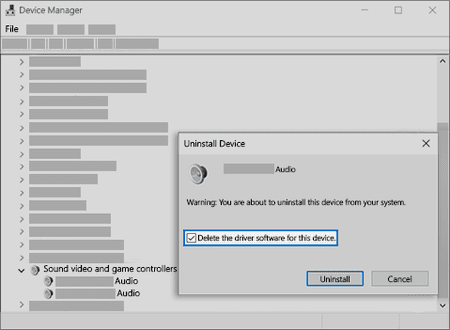
¿Cómo resolver el error de audio en Windows 10 con el Símbolo del sistema?
- En el campo de búsqueda junto a Inicio, escribe cmd.
- Haz clic derecho sobre Símbolo del sistema y selecciona Ejecutar como administrador.
- Luego, copia y pega el siguiente comando: pnputil / enum-drivers
- Aparecerá una lista de controladores. Localiza el controlador de audio, por ejemplo, oemXXXX.inf, ubicado debajo de intcaudiobus.inf en la lista.
- Este es el controlador de audio Intel que debes buscar. Después ejecuta el siguiente comando para eliminar dicho controlador: pnputil / delete-driver oemXXXX.inf / uninstall
- Cierra la ventana y reinicia el PC.
